Page 1

Dell UltraSharp 27
Monitor 4K USB-C
-U2720Q/U2720QM
Ghidul utilizatorului
Model: U2720Q/U2720QM
Model de reglementare: U2720Qt
Page 2

NOTĂ: O NOTĂ indică informații importante care vă ajută să optimizați utilizarea
computerului.
ATENȚIE: O ATENȚIONARE indică un pericol potențial de deteriorare a
componentelor hardware sau de pierdere a datelor dacă nu se respectă
instrucțiunile.
AVERTISMENT: Un AVERTISMENT indică un pericol potențial de daune materiale,
de vătămare corporală sau de deces.
Drept de autor © 2020 pentru Dell Inc. sau pentru filialele acesteia. Toate drepturile sunt
rezervate. Dell, EMC, și alte mărci comerciale sunt mărci comerciale ale Dell Inc. sau ale filialelor
sale. Alte mărci comerciale pot fi mărci înregistrate ale proprietarilor respectivi.
2020 – 01
Rev. A00
Page 3

Cuprins
Despre monitor ......................................... 5
Conținutul pachetului . . . . . . . . . . . . . . . . . . . . . . . . . . . . . . . . 5
Caracteristicile produsului . . . . . . . . . . . . . . . . . . . . . . . . . . . . . 6
Identificarea componentelor și a comenzilor . . . . . . . . . . . . . . . . . . 7
Specificațiile monitorului . . . . . . . . . . . . . . . . . . . . . . . . . . . . . 10
Capacitate plug and play . . . . . . . . . . . . . . . . . . . . . . . . . . . . . 20
Politica privind pixelii și calitatea monitoarelor LCD. . . . . . . . . . . . . 20
Configurarea monitorului ............................... 21
Atașarea suportului. . . . . . . . . . . . . . . . . . . . . . . . . . . . . . . . . .21
Utilizarea caracteristicilor de înclinare, rotire și extindere pe verticală . 24
Ajustarea setărilor de rotire a afișajului de pe sistem . . . . . . . . . . . . 25
Conectarea monitorului. . . . . . . . . . . . . . . . . . . . . . . . . . . . . . 26
Organizarea cablurilor. . . . . . . . . . . . . . . . . . . . . . . . . . . . . . . 29
Scoaterea suportului monitorului . . . . . . . . . . . . . . . . . . . . . . . . 29
Montarea pe perete (opțională) . . . . . . . . . . . . . . . . . . . . . . . . . 30
Operarea monitorului................................... 31
Pornirea monitorului. . . . . . . . . . . . . . . . . . . . . . . . . . . . . . . . .31
Utilizarea comenzilor de pe panoul frontal . . . . . . . . . . . . . . . . . . .31
Utilizarea funcției blocare OSD . . . . . . . . . . . . . . . . . . . . . . . . . 33
Utilizarea meniului de afișare pe ecran (OSD) . . . . . . . . . . . . . . . . . 36
Cuprins | 3
Page 4

Depanarea ............................................. 53
Testarea automată . . . . . . . . . . . . . . . . . . . . . . . . . . . . . . . . . 53
Diagnosticarea încorporată. . . . . . . . . . . . . . . . . . . . . . . . . . . . 55
Probleme obișnuite . . . . . . . . . . . . . . . . . . . . . . . . . . . . . . . . 56
Probleme specifice produsului. . . . . . . . . . . . . . . . . . . . . . . . . . 58
Anexă .................................................60
Instrucțiuni de siguranță . . . . . . . . . . . . . . . . . . . . . . . . . . . . . 60
Note FCC (doar pentru SUA) și alte informații de reglementare . . . . . . 60
Cum se poate contacta Dell . . . . . . . . . . . . . . . . . . . . . . . . . . . 60
Configurarea monitorului. . . . . . . . . . . . . . . . . . . . . . . . . . . . . 61
Indicații privind întreținerea . . . . . . . . . . . . . . . . . . . . . . . . . . . 63
4 | Cuprins
Page 5

Despre monitor
Conținutul pachetului
Monitorul este livrat împreună cu componentele afișate mai jos. Asigurați-vă că ați primit
toate componentele și contactați Dell dacă lipsește ceva.
NOTĂ: Este posibil ca unele articole să fie opționale și să nu fie livrate împreună cu
monitorul. Este posibil ca anumite caracteristici sau suporturi să nu fie disponibile în
unele țări.
Monitor
Dispozitiv de ridicare a suportului
Bază suport
Cablu de alimentare (diferă în
funcție de țară)
Despre monitor | 5
Page 6

Cablu USB Type-C (de la C la C)
Cablu USB Type-C (de la C la A)
Cablu DP (de la DP la DP, doar
pentru modelul U2720Q)
Cablu HDMI (doar pentru modelul
U2720QM)
U2720Q Color Calibration Factory Report
Every Dell U2720Q is shipped incorporating pre-tuned
Serial No.
CN00WG2J7444572B046L
standard mode(sRGB) with average Delta-E ≤2.
This helps prevent significant color inconsistency or
Tester
2008L0415
inaccuracy when content is displayed onscreen.
In addition, a tighter grey-scale tracking on each U2720Q
helps enable ultra-smooth color gradation. The factory
measurements from this very unit are shown here.
Test
CA-210/CA-310
CA-2000S
Equipment
Be assured of Accurate, Precise and Consistent
Chroma 2326/2235/2233
ry Dell UltraSharp U2720Q.
Onscreen Color with eve
Standard mode (sRGB) Avg. Delta E ≤ 2
Gray-Scale Tracking
Gamma
Note:
Calibrations were done according to Dell approved test procedures using calibrated
equipment at the factory production line. This Report is provided only with and for this new Dell U 2720Q
UltraSharp monitor. Results may vary with other test equipment, setups and test patterns. Please retain this Report
for your reference as Dell is unable to reproduce it or provid e a duplic ate.
•Ghid de configurare rapidă
•Informaţii privind siguranţa,
protecţia mediului şi
reglementările
•Raport de calibrare din fabrică
Caracteristicile produsului
Monitorul Dell UltraSharp U2720Q/U2720QM are o matrice activă, un tranzistor
cu peliculă subțire (TFT), afișaj cu cristale lichide (LCD) și retroiluminare cu LED.
Caracteristicile monitorului includ:
• Suprafață activă de afișaj de 68,47 cm (27 in.) (măsurată pe diagonală), rezoluție de
3840 x 2160 (16:9), și compatibilitate pe ecran complet pentru rezoluții mai mici.
• Unghiuri largi de vizualizare, cu 99% culoare sRGB și o valoare Delta E medie<2.
• Posibilități de ajustare a înclinării, rotirii, pivotării și a extensiei verticale.
• Suport detașabil și orificii de montare Video Electronics Standards Association
(VESA™) de 100 mm pentru soluții de montare flexibilă.
• Fațeta extrem de subțire reduce decalajul de fațetă în cazul folosirii mai multor
monitoare, permițând o configurare mai ușoară și un aspect elegant.
• Conectivitate digitală extinsă cu conectori DP care permite protejarea monitorului
pe viitor.
• USB Type-C unic la sursa de alimentare (PD 90 W) la un notebook compatibil în
timpul receptării semnalului video.
• Capacitate de „plug and play” (conectare și redare) dacă este acceptată de sistem.
• Reglare a afișării pe ecran (OSD) pentru o instalare ușoară și optimizarea ecranului.
• Blocare butoane de pornire/oprire și OSD.
• Fantă pentru încuietoare de securitate.
• 0,3 W consum standby în modul de repaus.
6 | Despre monitor
Page 7

• DisplayHDR 400.
• Optimizaţi confortul ochilor cu un ecran lipsit de scintilaţii.
NOTĂ: Efectele potenţiale pe termen lung ale emisiei de lumină albastră de la
monitor pot cauza vătămări ochilor, inclusiv oboseală a ochilor sau tensiune oculară
cauzată de conţinutul digital. Caracteristica ComfortView este proiectată să reducă
nivelul de lumină albastră emisă de monitor, pentru a optimiza confortul ochilor.
Identificarea componentelor și a comenzilor
Vedere din față
1 2
Etichetă Descriere
1 Butoane de funcții (Pentru mai multe informații, consultați secțiunea
Operarea monitorului)
2 Buton de pornire/oprire (cu indicator LED)
Despre monitor | 7
Page 8

Vedere din spate
1
2
3
4
Etichetă Descriere Utilizare
1 Orificii de montare VESA (100 x 100
mm - în spatele capacului VESA
atașat)
2 Etichetă de reglementare Prezintă normele de reglementare.
3 Buton de eliberare a suportului Eliberați suportul de pe monitor.
4 Etichetă pentru cod de bare, număr
de serie și etichetă de service
5 Fantă pentru gestionarea cablurilor Utilizați-o pentru a organiza cablurile
Montați pe perete monitorul cu
ajutorului setului de montare pe perete
compatibil VESA (100 x 100 mm).
Consultați această etichetă dacă trebuie
să conectați Dell pentru asistență
tehnică.
trecându-le prin fantă.
5
Vedere din laterală
1
2
Etichetă Descriere Utilizare
1 Port descendent USB Portul cu pictograma de baterie
acceptă BC 1,2.
2 Port descendent USB Type-C Portul cu pictograma acceptă 3 A.
8 | Despre monitor
Page 9

Vedere de jos
8
1 2
Etichetă Descriere Utilizare
1 Conector de
alimentare de AC
2 Fantă pentru
încuietoare de
securitate
3 Conector HDMI Conectaţi computerul cu cablul HDMI.
4 Conector DP Conectați computerul cu cablul de la DP.
5 USB Type-C/
DisplayPort
6 Port pentru linie de
ieșire audio
7 Port descendent USB
(2)
8 Blocare stativ Pentru blocarea suportului pe monitor utilizând un
Pentru conectarea cablului de alimentare al
monitorului.
Asigură monitorul cu o încuietoare cu cablu de
securitate (comercializată separat).
Pentru conectare la computer folosind cablul USB
Type-C (de la C la C).
Portul USB 3,0 Type-C oferă cea mai mare viteză
de transfer, iar modul alternativ cu DP 1,4 acceptă o
rezoluție maximă de 3840 x 2160 la 60 Hz, PD 20
V/4,5 A, 15 V/ 3 A, 9 V/3 A, 5 V/3 A.
NOTĂ: Conectivitatea USB Type-C nu este acceptată
de versiunile de Windows anterioare Windows 10.
Conectează boxele pentru a reda sunetul transmis
prin canalele audio USB Type-C sau DP.
Acceptă doar sunet pe două canale.
NOTĂ: Portul pentru linia de ieșire audio nu acceptă
căști.
Conectați dispozitivul USB. Puteți utiliza aceste porturi
numai după ce ați conectat cablul USB (Type-C la
Type-C) de la computer la monitor.
șurub M3 x 6 mm (șurubul nu este inclus).
3 4 56
7
Despre monitor | 9
Page 10

Specificațiile monitorului
Tip de ecran Matrice activă - TFT LCD
Tip panou Tehnologie In-Plane Switching (Comutare în plan)
Raport aspect 16:9
Dimensiuni ale imaginilor vizualizabile
Pe diagonală 68,47 cm (27 de in.)
Suprafață activă
Pe orizontală 596,74 mm (23,49 in.)
Pe verticală 335,66 mm (13,21 in.)
Suprafață 200301,7 mm2 (310,47 in.2)
Distanță între puncte 0,1554 mm x 0,1554 mm
Pixeli per inch (PPI) 163
Unghi de vizualizare
Pe orizontală 178SDgr (tipic)
Pe verticală 178SDgr (tipic)
Luminozitate 350 cd/m² (tipic)
Raport de contrast 1300 la 1 (tipic)
Strat protector pentru ecranul
afișajului
Retroiluminare LED
Timp de răspuns (Gri la gri) 5 ms (mod rapid)
Profunzime culoare 1,07 miliarde de culori
Gamă cromatică* 99% sRGB
Precizie a calibrării Delta E < 2 (medie)
Conectivitate • 1 x DP 1,4 (HDCP 1,4/HDCP 2,2)
Tratament antistrălucire pentru acoperirea dură a
polarizorului frontal (3H)
8 ms (Mod NORMAL)
99% REC709
95% DCI-P3
• 1 x HDMI 2,0 (HDCP 1,4//HDCP 2,2)
• 1 x USB Type-C (mod alternativ cu DP1,4, port USB
3,0 ascendent, livrare energie PD până la 90 W)
• 2 porturi descendente USB 3.0
• 1 x Port USB 3.0 în sens descendent cu capacități
de încărcare BC1.2 la 2 A (max)
• 1 x linie audio de ieşire Analog 2.0 (mufă jack de 3,5
mm)
• 1 x Port USB 3.0 Type-C în sens descendent cu
capacități de încărcare la 3 A (max)
10 | Despre monitor
Page 11

Lăţime ramă (de la marginea
monitorului la zona activă)
Ajustabilitate
Suport reglabil pe înălţime 130 mm
Înclinare -5SDgr la 21SDgr
Pivotare -45SDgr la 45SDgr
Pivot -90SDgr la 90SDgr
Gestionare a cablurilor da
Compatibilitate cu Dell
Display Manager (DDM)
Securitate Slot pentru blocare de securitate (cablu de blocare
*Numai pe panoul nativ, în presetarea Mod personalizat.
7,3 mm (Sus)
7,3 mm (Stânga/Dreapta)
9 mm (Jos)
Easy Arrange
şi alte caracteristici esenţiale
vândut separat) Slot pentru blocare antifurt a suportului
(la panou)
Specificații rezoluție
Interval de scanare pe
orizontală
Interval de scanare pe
verticală
Rezoluție presetată maximă 3840 x 2160 la 60 Hz
Capacități de afișare video
(redare HDMI și DP și USB
Type-C)
de la 30 la 140 kHz
de la 24 la 75 Hz
480i, 480p, 576i, 576p, 720p, 1080i, 1080p, 2160p
Despre monitor | 11
Page 12

Moduri de afișare presetate
Mod de afișare Frecvență
orizontală (kHz)
720 x 400 31,5 70,0 28,3 -/+
VESA, 640 x 480 31,5 60,0 25,2 -/VESA, 640 x 480 37,5 75,0 31,5 -/VESA, 800 x 600 37,9 60,3 40,0 +/+
VESA, 800 x 600 46,9 75,0 49,5 +/+
VESA, 1024 x 768 48,4 60,0 65,0 -/VESA, 1024 x 768 60,0 75,0 78,8 +/+
VESA, 1152 x 864 67,5 75,0 108,0 +/+
VESA, 1280 x 1024 64,0 60,0 108,0 +/+
VESA, 1280 x 1024 80,0 75,0 135,0 +/+
VESA, 1600 x 1200 75,0 60,0 162,0 +/+
VESA, 1680 x 1050 65,29 60,0 146,25 -/+
VESA, 1920 x 1080 67,5 60,0 148,5 +/+
VESA, 1920 x 1200 74,04 60,0 154 +/VESA, 2048 x 1152 70,99 60,0 156,75 +/VESA, 2048 x 1280 78,92 60,0 174,25 +/CVR, 2560 x 1440 88,8 60,0 241,5 +/VESA, 3840 x 2160 54 24,0 297 +/VESA, 3840 x 2160 56,25 25,0 297 +/VESA, 3840 x 2160 67,5 30,0 297 +/VESA, 3840 x 2160 112,5 50,0 594 +/VESA, 3840 x 2160 135 60,0 594 +/VESA, 3840 x 2160 133,31 60,0 533 +/-
Frecvență
verticală
(Hz)
Frecvență
pixeli
(MHz)
Polaritate sincronizare
(pe orizontală/pe
verticală)
12 | Despre monitor
Page 13

Specificații în domeniul electric
Semnale de intrare video •Semnal video digital pentru fiecare linie diferențială
Pentru fiecare linie diferențială la impedanță de 100
de ohmi
•Suport intrare semnal DP/HDMI/USB Type-C
Tensiune/frecvență/curent de
intrare
Curent la anclanșare 120 V: 30 A (max.)
100 - 240 V c.a./50 sau 60 Hz ± 3 Hz/2,5 A
(maximum)
240 V: 60 A (max.)
Caracteristici fizice
Tip conector •Conector DP
•Conector HDMI
•Conector USB Type-C
•Linie de ieșire audio
•3 Conectori port descendent USB 3.0
(Portul cu pictograma de baterie acceptă BC 1,2)
•1 Conectori port descendent USB 3.0 Type-C
(Portul cu pictograma acceptă 3 A.)
Tip cablu de semnal Cablu de la DP la DP de 1,8 m (doar pentru modelul
U2720Q)
Cablu HDMI de 1,8 m (doar pentru modelul
U2720QM)
Cablu de la USB Type-C (de la C la C) 1,0 m
Cablu de la USB Type-C (de la C la A) 1,8 m
Dimensiuni (cu suport)
Înălțime (extins) 525,2 mm (20,68 in.)
Înălțime (comprimat) 395,2 mm (15,56 in.)
Lățime 611,3 mm (24,07 in.)
Adâncime 185,0 mm (7,28 in.)
Dimensiuni (fără suport)
Înălțime 356,0 mm (14,02 in.)
Lățime 611,3 mm (24,07 in.)
Adâncime 49,7 mm (1,96 in.)
Dimensiuni suport
Înălțime (extins) 418,4 mm (16,47 in.)
Înălțime (comprimat) 369,4 mm (14,54 in.)
Lățime 245,0 mm (9,65 in.)
Despre monitor | 13
Page 14

Adâncime 185,0 mm (7,28 in.)
Greutate
Greutate cu ambalaj 9,6 kg (21,16 lb)
Greutate cu ansamblul
suportului și cu cabluri
Greutate fără ansamblul
suportului (pentru considerații
privind montarea pe perete
sau montarea VESA - fără
cabluri)
Greutatea ansamblului
suportului
6,6 kg (14,55 lb)
4,4 kg (9,70 lb)
1,8 kg (3,97 lb)
Caracteristici de mediu
Conformare la standarde
•Monitor certificat ENERGY STAR
•Înregistrat EPEAT, dacă este cazul. Înregistrarea EPEAT variază în funcţie de ţară.
Consultaţi www.epeat.net pentru starea înregistrării în funcţie de ţară.
•Afișaje cu cost total al deținerii certificat
•Conformitate RoHS
•Monitor fără BFR/PVC (exclusiv cablurile externe)
•Respectă cerințele NFPA 99 privind curentul de scurgere
•Sticlă fără arsenic și fără mercur numai pentru panou
Temperatură
În stare de funcționare de la 0 la 40°C (de la 32 la 104 °F)
În stare de nefuncționare de la -20 la 60 °C (de la –4 la 140 °F)
Umiditate
În stare de funcționare între 10 și 80% (fără condensare)
În stare de nefuncționare între 5 și 90% (fără condensare)
Altitudine
În stare de funcționare 5 000 m (16 404 ft) (maximum)
În stare de nefuncționare 12 192 m (40 000 ft) (maximum)
Disipare căldură 682,6 BTU/oră (maximă)
112,6 BTU/oră (tipică)
14 | Despre monitor
Page 15

Moduri de gestionare a energiei
Dacă aveți software sau o placă video-conformă cu VESA DPM instalată pe PC,
monitorul poate reduce automat consumul de energie atunci când nu este utilizat.
Aceasta caracteristică este denumită mod de economisire a energiei*. În cazul în care
computerul detectează intrare de la tastatură, de la mouse sau de la alte dispozitive de
intrare, monitorul își reia automat funcționarea. Următorul tabel prezintă consumul de
energie și semnalizarea acestei funcții de economisire automată a energiei.
Moduri
VESA
Funcționare
normală
Mod
dezactivare
activitate
Oprire - - - Dezactivat Mai puțin de 0,3 W
Sincronizare pe
orizontală
Sincronizare pe
verticală
Semnal
video
Indicator de
alimentare
Consum energie
Activă Activă Activă Alb 200 W (maximum)**
33 W (tipic)
Inactivă Inactivă Dez-
activat
Alb
(Strălucire)
Mai puțin de 0,3 W
Consum energie P
on
Consum total de energie (TEC)
25,17 W
80,08 kWh
OSD-ul funcționează numai în modul normal de funcționare. Dacă apăsați orice buton
în modul activ-oprit, se afișează următorul mesaj:
U2720Q U2720QM
Dell UltraSharp 27 Monitor
No DP signal from your device.
Press any key on the keyboard or move the mouse or wake it up.
If there is no display, press the monitor button again to select the correct
input source.
U2720Q
Dell UltraSharp 27 Monitor
No DP signal from your device.
Press any key on the keyboard or move the mouse or wake it up.
If there is no display, press the monitor button again to select the correct
input source.
U2720QM
*Consumul de energie zero în modul oprit se poate obține doar prin deconectarea
cablului de rețea de AC de la monitor.
**Consumul maxim de energie, cu luminozitatea setată la maximum și conectivitatea
USB activă.
Acest document are rol strict informativ și reflectă performanțele din laborator.
Este posibil ca produsul dvs. să aibă performanțe diferite, în funcție de software, de
componentele și de dispozitivele periferice comandate, fără a exista o obligație de a
actualiza aceste informații. În mod corespunzător, clientul nu trebuie să se bazeze pe
aceste informații în luarea deciziilor cu privire la toleranțele electrice sau altele. Nu este
emisă nicio garanție explicită sau implicită referitoare la exactitatea ori la caracterul
complet al informațiilor.
Activați computerul și monitorul pentru a avea acces la meniul OSD.
NOTĂ: Acest monitor este certificat ENERGY STAR.
Despre monitor | 15
Page 16

Acest produs se califică pentru ENERGY STAR în setările implicite din fabrică, care
pot fi restaurate prin funcția „Factory Reset” (Resetare valori din fabrică) din meniul
OSD. Modificarea setărilor implicite din fabrică sau activarea altor funcții poate duce
la creșterea consumului de energie, care ar putea depăși limita specificată pentru
ENERGY STAR.
NOTĂ:
Pon: Consum de energie în modul pornit, conform definiţiei din Energy Star
versiunea 8.0.
TEC: Consum total de energie în kWh, conform definiţiei din Energy Star versiunea
8.0.
Atribuire pini
Conector DP
Număr pin
1
2
3
4
5
6
7
8
9
10
Partea cu 20 pini a cablului
de semnal conectat
ML3(n)
GND
ML3(p)
ML2(n)
GND
ML2(p)
ML1(n)
GND
ML1(p)
ML0(n) 20 DP_PWR
Număr pin
11
12
13
14
15
16
17
18
19
Partea cu 20 pini a cablului
de semnal conectat
GND
ML0(p)
CONFIG1
CONFIG2
AUX CH (p)
GND
AUX CH (n)
Hot Plug Detect
Return
16 | Despre monitor
Page 17

Conector HDMI
Număr pin
1
2 TMDS DATA 2 SHIELD 12 TMDS CLOCK-
3 TMDS DATA 2- 13 CEC
4 TMDS DATA 1+ 14 Reserved (N.C. on device)
5
6 TMDS DATA 1- 16 DDC DATA (SDA)
7 TMDS DATA 0+ 17 DDC/CEC Ground
8
9
10 TMDS CLOCK+
Partea cu 19 pini a cablului
de semnal conectat
TMDS DATA 2+
TMDS DATA 1 SHIELD
TMDS DATA 0 SHIELD
TMDS DATA 0-
Număr pin
11
15
18
19
Partea cu 19 pini a cablului
de semnal conectat
TMDS CLOCK SHIELD
DDC CLOCK (SCL)
+5 V POWER
HOT PLUG DETECT
Despre monitor | 17
Page 18

Conector USB tip C
Pin semnal Pin semnal
A1 GND B12 GND
A2 SSTXp1 B11 SSRXp1
A3 SSTXn1 B10 SSRXn1
A4 VBUS B9 VBUS
A5 CC1 B8 SBU2
A6 Dp1 B7 Dn1
A7 Dn1 B6 Dp1
A8 SBU1 B5 CC2
A9 VBUS B4 VBUS
A10 SSRXn2 B3 SSTXn2
A11 SSRXp2 B2 SSTXp2
A12 GND B1 GND
18 | Despre monitor
Page 19

Universal Serial Bus (Magistrală Serială Universală) (USB)
Această secțiune vă oferă informații despre porturile USB disponibile pe monitor.
NOTĂ: Până la 2 A la portul USB „în aval” (portul cu pictograma de baterie )
cu dispozitive conforme cu funcționalitatea de încărcare Battery Charging Rev. 1.2;
până la 0,9 A la alte porturi USB „în aval”. Până la 3 A pe un port USB Type-C în sens
descendent (port cu pictograma ) cu dispozitive conforme 3 A.
Computerul are următoarele porturi USB:
•4 descendente - 2 în partea stângă, 2 în partea de jos
Port de încărcare cu energie electrică – porturile cu pictograma de baterie
acceptă capabilitatea de încărcare rapidă cu energie electrică dacă dispozitivul este
compatibil cu BC 1.2. Portul USB Type-C în sens descendent cu pictograma
acceptă o capacitate de încărcare curentă rapidă dacă dispozitivul este compatibil 3
A.
NOTĂ: Porturile USB ale monitorului funcționează numai atunci când acesta este
pornit sau în modul Economisire energie. În modul Economisire energie, în cazul
în care cablul USB (Type-C la Type-C) este conectat, porturile USB funcționează
normal. În caz contrar, urmați setarea OSD pentru USB – dacă setarea este „Activat
în standby”, conectivitatea USB funcționează normal; altfel, conectivitatea USB este
dezactivată. Dacă închideți monitorul și-l reporniți, este posibil ca perifericele atașate
să necesite câteva secunde pentru reluarea funcționării normale.
Viteză de transfer Rata de date Consum maxim de energie (fiecare port)
Superviteză 5 Gbps 4.5 W
Viteză ridicată 480 Mbps 2.5 W
Viteză maximă 12 Mbps 2.5 W
Port descendent USB
Număr pin Nume semnal Număr pin Nume semnal
1 VBUS 6 StdA_SSRX+
2 D- 7 GND_DRAIN
3 D+ 8 StdA_SSTX-
4 GND 9 StdA_SSTX+
5 StdA_SSRX- Shell Shield
Despre monitor | 19
Page 20

Capacitate plug and play
Puteți instala monitorul în orice sistem compatibil plug and play. Monitorul furnizează
automat sistemului computerului datele sale de identificare extinsă a afișajului (EDID)
utilizând protocoale de canal de date al afișajului (DDC), astfel încât computerul să poată
să configureze și să optimizeze singur setările monitorului. Majoritatea instalațiilor de
monitor sunt automate; puteți selecta alte setări dacă doriți. Pentru mai multe informații
privind modificarea setărilor monitorului, consultați secțiunea Operarea monitorului.
Politica privind pixelii și calitatea monitoarelor LCD
În cadrul procesului de fabricație a monitoarelor LCD, nu este neobișnuit ca unul sau
mai mulți pixeli să devină ficși într-o stare statică, aceștia fiind dificil de observat și nu
afectează calitatea ori capacitatea de utilizare a afișajului. Pentru mai multe informații
legate de politica privind pixelii pentru monitoarele LCD, consultați site-ul de asistență
Dell la adresa: www.dell.com/support/monitors.
20 | Despre monitor
Page 21
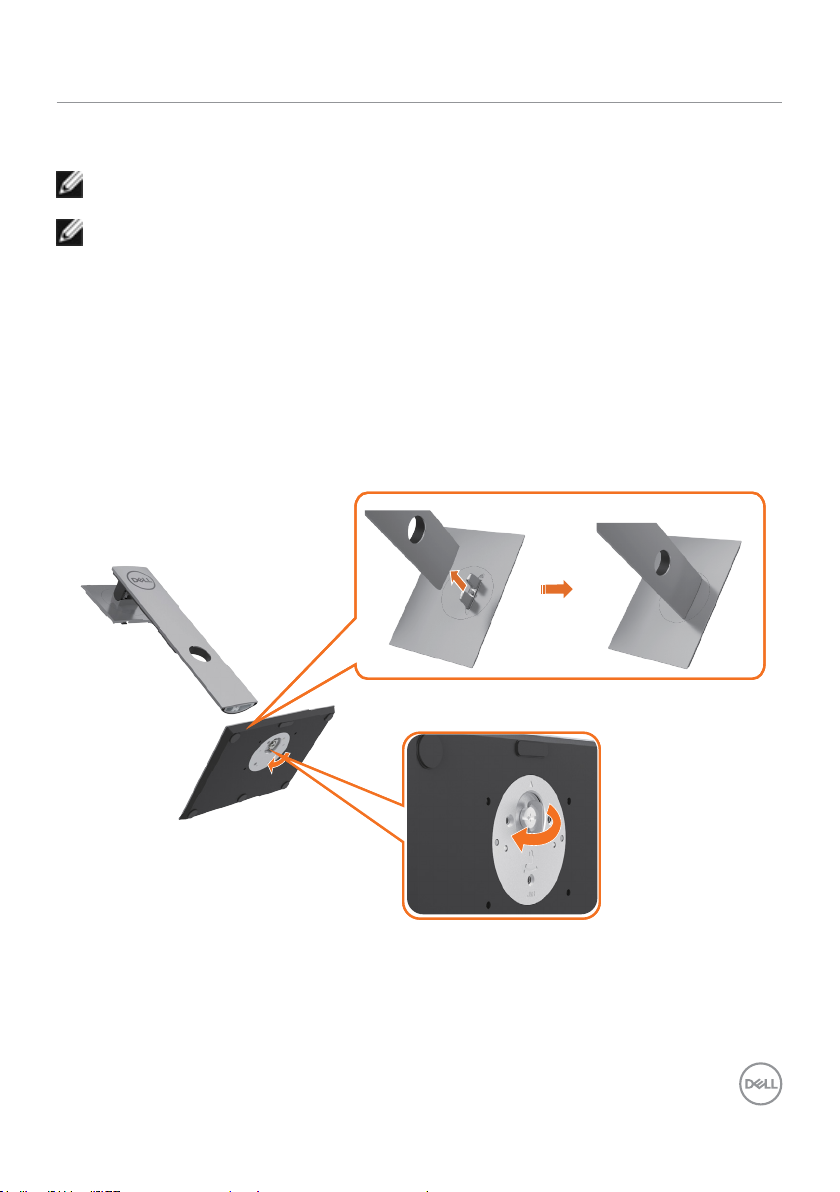
Configurarea monitorului
Atașarea suportului
NOTĂ: Dispozitivul de ridicare a suportului și baza suportului sunt detașate la livrarea
monitorului din fabrică.
NOTĂ: Procedura de mai jos este aplicabilă pentru suportul implicit. Dacă ați
achiziționat orice alt suport, consultați documentația livrată împreună cu suportul
pentru a-l instala.
Pentru a atașa suportul monitorului:
1 Aliniați opritoarele proeminente de pe baza suportului cu fanta corespunzătoare
de pe suport.
1 Introduceți complet opritoarele de pe baza suportului în fanta de pe suport.
3 Ridicați maneta cu șurub și rotiți șurubul în sensul acelor de ceasornic.
4 După ce șurubul este strâns complet, pliați maneta cu șurub în adâncitură.
Configurarea monitorului | 21
Page 22

5 Ridicați capacul, după cum se indică în imagine, pentru a expune suprafața VESA
pentru ansamblul suportului.
6 Atașați ansamblul suportului la monitor.
a.Potriviți cele două lamele din partea de sus a suportului în canelura de pe partea
din spate a monitorului.
b.Apăsați pe suport până când se fixează în poziție.
b
22 | Configurarea monitorului
a
Page 23
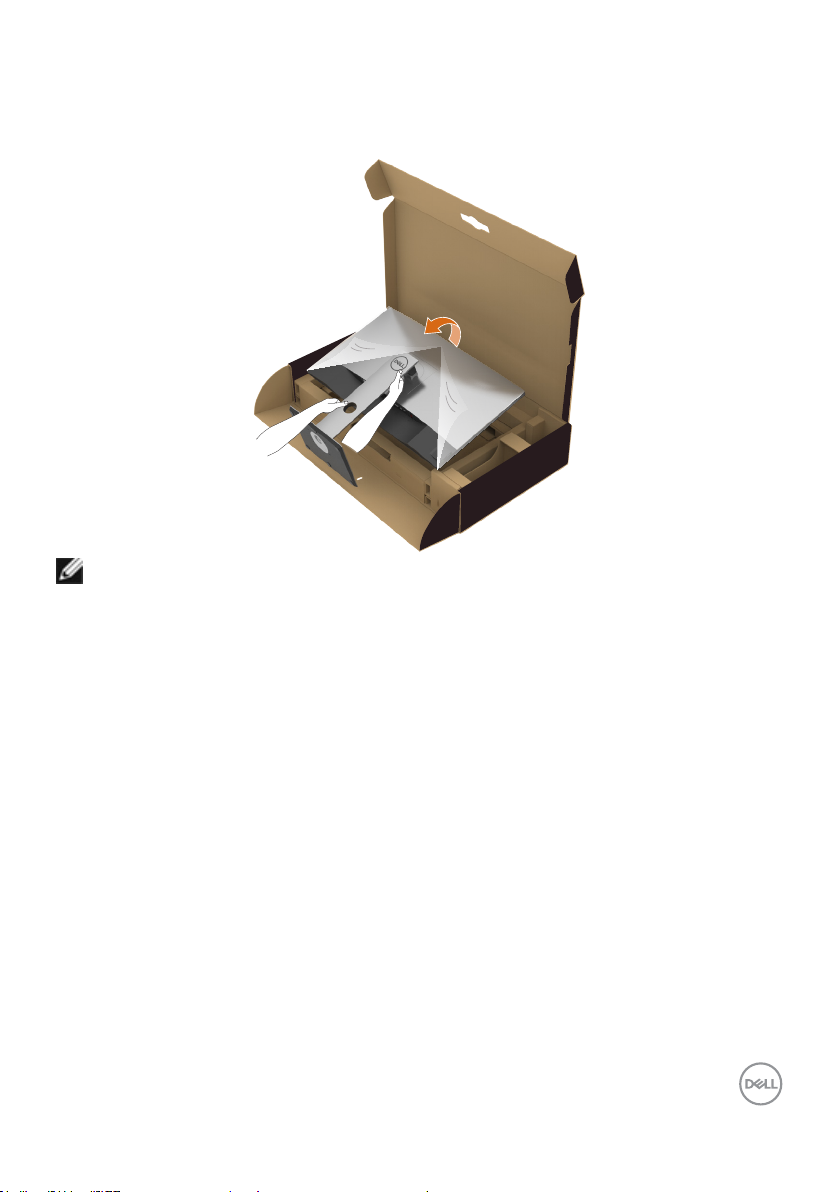
7 Așezați monitorul în poziție verticală.
• Țineți suportul monitorului ferm cu ambele mâini.
• Ridicați monitorul cu atenție pentru a împiedica alunecarea sau căderea
acestuia.
NOTĂ: Ridicați monitorul cu atenție pentru a împiedica alunecarea sau căderea
acestuia.
Configurarea monitorului | 23
Page 24

Utilizarea caracteristicilor de înclinare, rotire și
5°
2
1
90°
90°
extindere pe verticală
NOTĂ: Această procedură este aplicabilă pentru monitoarele cu suport. Dacă ați
achiziționat orice alt suport, consultați ghidul de instalare a suportului respectiv
pentru instrucțiunile de instalare.
Înclinare, rotire și extindere pe verticală
Cu suportul atașat la monitor, puteți înclina monitorul pentru cel mai confortabil unghi
de vizualizare.
45°
130 mm
21°
45°
NOTĂ: Suportul este detașat atunci când monitorul este livrat din fabrică.
Rotirea monitorului
Înainte de rotirea monitorului, acesta trebuie să fie complet extins pe verticală și înclinat
în sus la maximum pentru a evita lovirea marginii inferioare a monitorului.
24 | Configurarea monitorului
Page 25

NOTĂ: Pentru a folosi funcția Rotirea afișajului (afișarea Peisaj față de afișarea
Portret) cu computerul Dell, aveți nevoie de un driver actualizat pentru placa grafică,
care nu este inclus cu acest monitor. Pentru a descărca driverul pentru placa grafică,
accesați www.dell.com/support și consultați secțiunea Descărcare pentru drivere
video pentru a găsi cele mai recente versiuni actualizate ale driverului.
NOTĂ: Când este activat modul Vizualizare portret, e posibil ca performanța să fie
redusă în aplicațiile care folosesc intensiv placa grafică (jocuri 3D etc.)
Ajustarea setărilor de rotire a afișajului de pe sistem
După ce ați rotit monitorul, trebuie să finalizați procedura de mai jos pentru a ajusta
setările de rotire a afișajului de pe sistem.
NOTĂ: Dacă utilizați monitorul împreună cu un computer non-Dell, trebuie să
accesați site-ul web al driverului plăcii grafice sau site-ul web al producătorului
computerului pentru informații privind rotirea conținutului pe afișaj.
Pentru a ajusta setările de rotire a afișajului:
1 Faceți clic dreapta pe desktop și faceți clic pe Proprietăți.
2 Selectați fila Setări și faceți clic pe Complex.
3 Dacă aveți o placă grafică AMD, selectați fila Rotation (Rotire) și setați rotirea
preferată.
4 Dacă aveți o placă grafică nVidia, faceți clic pe fila nVidia, în coloana din partea
stângă selectați NVRotate, iar apoi selectați rotirea preferată.
5 Dacă aveți o placă grafică Intel®, selectați fila plăcii grafice Intel, faceți clic pe
Graphic Properties (Proprietăți placă grafică), selectați fila Rotation (Rotire), iar apoi
setați rotirea preferată.
NOTĂ: Dacă nu vedeți opțiunea de rotire sau dacă aceasta nu funcționează corect,
accesați adresa www.dell.com/support și descărcați cel mai recent driver pentru
placa grafică.
Configurarea monitorului | 25
Page 26

Conectarea monitorului
AVERTISMENT: Înainte de a începe oricare dintre procedurile din această secțiune,
urmați secțiunea Instrucțiuni de siguranță.
Pentru a conecta monitorul la computer:
1 Opriți computerul.
2 Conectați cablul DP/HDMI/USB Type-C de la monitor la computer.
3 Porniți monitorul.
4 Selectați sursa de intrare corectă în meniul OSD al monitorului și porniți
computerul.
NOTĂ: Setarea implicită a modelului U2720Q/U2720QM este DP 1,4. Este posibil
ca o placă grafică A DP 1,1 să nu se afișeze normal. Consultați secțiunea „probleme
specifice produsului - Lipsă imagine atunci când se utilizează conexiunea DP la PC”
pentru a modifica setarea implicită.
Conectarea cablului HDMI
HDMI
HDMI
Conectarea cablului de la DP
DP
26 | Configurarea monitorului
DP
Page 27

Conectarea cablului USB Type-C(de la C la C)
USB Type-C
USB Type-C
Portul USB Type-C de pe monitor:
• Poate fi utilizat ca port USB Type-C sau DisplayPort 1,4 (alternativ).
•Acceptă funcționalitatea de alimentare USB Power Delivery (PD) cu profiluri până la
90 W.
NOTĂ: indiferent de cerința de putere/consumul efectiv de putere sau nivelul de
încărcare rămas al bateriei, monitorul Dell U2720Q/U2720QM este conceput să
furnizeze unui laptop o putere de până la 90 W.
Putere nominală (la laptopuri cu
USB Type-C cu PowerDelivery)
Putere de încărcare
maximă
45 W 45 W
65 W 65 W
90 W 90 W
130 W Neacceptat
Conectarea cablului USB Type-C(de la C la A)
USB Type-C
USB
Configurarea monitorului | 27
Page 28

Cerințe pentru a vedea sau a reda conținur HDR
Prin player DVD Ultra BluRay sau console pentru jocuri
Asigurați-vă că playerul DVD și consolele pentru jocuri utilizate sunt capabile să
redea conținut HDR (de exemplu, Panasonic DMP-UB900, Microsoft Xbox One S și
Sony PS4 Pro). Descărcați și instalați un driver adecvat pentru placa grafică pentru
aplicații pe computer.
Prin computer care acceptă conținut HDR
Asigurați-vă că placa grafică utilizată este capabilă să redea conținut HDR (este
compatibilă cu HDMI version 2.0a/DP1.4/USB-C 1.4 HDR) și, de asemenea, că este
instalat un driver grafic HDR. Trebuie utilizată o aplicație cu suport pentru redare de
conținut HDR, de exemplu Cyberlink PowerDVD 17 sau Microsoft Movies & TV.
De exemplu, Dell XPS 8910 și Alienware Aurora R5 au următoarele plăci grafice.
Driver grafic Dell
cu suport HDR
Nvidia Plăci grafice Nvidia capabile HDR: GTX1070, GTX1080, P5000,
AMD Plăci grafice AMD capabile HDR: RX480, RX470, RX460,
Intel (Integrated
Graphics)
NOTĂ: Redare HDR prin SO (de exemplu redare HDR într-o fereastră pe
desktop) necesită Win 10 Redstone 2 sau mai nou cu aplicații de redare(de exemplu
PowerDVD17).Redarea conținuturilor protejate va necesita un software și/sau
hardware DRM(de exemplu Microsoft PlayreadyTM).
Vă rugăm consultați siteul Microsoft pentru informații despre suportul HDR.
Pentru a descărca cele mai recent driver pentru grafică care
acceptă redare HDR pe computerul desktop sau laptop,
accesați site-ul de asistență Dell la
www.dell.com/support/monitors.
P6000, etc. Pentru gama completă de plăci grafice Nvidia
capabile HDR consultați siteul Nvidia www.nvidia.com Driver
care suportă modul de redare ecran complet (de exemplu
jocuri PC, playere UltraBluRay),HDR pe Win10 Redstone 2 OS:
384.76 sau mai noi.
X7100, WX5100, WX4100, etc. Pentru gama completă de plăci
grafice AMD capabile HDR consultați www.amd.com Verificați
suportul de drivere HDR și descărcați ultimele drivere de pe
www.amd.com.
Sisteme capabile HDR: CannonLake sau mai vechi Player HDR
compatibil: Aplicația Windows 10 Movies and TV SO cu suport
HDR: Windows 10 Redstone 3 Driver cu suport HDR: Pentru
mai multe informații despre cele mai recente drivere HDR,
accesați downloadcenter.intel.com.
28 | Configurarea monitorului
Page 29

Organizarea cablurilor
După atașarea tuturor cablurilor necesare la monitor și la computer (consultați secțiunea
Conectarea monitorului pentru atașarea cablurilor), organizați toate cablurile după cum
se indică mai sus.
Scoaterea suportului monitorului
ATENȚIE: Pentru a preveni zgârierea ecranului LCD în timpul scoaterii
suportului,asigurați-vă că monitorul este așezat pe o suprafață moale și
curată.
NOTĂ: Procedura de mai jos este aplicabilă pentru suportul implicit. Dacă
ați achiziționat orice alt suport, consultați documentația livrată împreună cu
suportul pentru a-l instala.
Pentru a scoate suportul:
1 Așezați monitorul pe o pernă sau pe o cârpă moale.
2 Apăsați continuu pe butonul de eliberare a suportului.
3 Ridicați și scoateți suportul de pe monitor.
3
2
Configurarea monitorului | 29
Page 30

Montarea pe perete (opțională)
NOTĂ: Utilizați șuruburi M4 x 10 mm pentru a conecta monitorul la setul de
montare pe perete.
Consultați instrucțiunile furnizate împreună cu setul de montare pe perete compatibil
VESA.
1 Așezați monitorul pe o pernă sau pe o cârpă moale, pe o masă stabilă și plană.
2 Scoateți suportul.
3 Utilizați o șurubelniță Phillips cu cap în cruce pentru a scoate cele patru șuruburi
care fixează capacul de plastic.
4 Atașați suportul de montare din setul de montare pe perete la monitor.
5 Montați monitorul pe perete respectând instrucțiunile livrate împreună cu setul de
montare pe perete.
NOTĂ: Pentru utilizare doar cu un suport de montare pe perete listat UL sau CSA ori
GS, cu o capacitate minimă de susținere a sarcinii/greutății de 17,6 Kg(38,80 lb).
30 | Configurarea monitorului
Page 31

Operarea monitorului
Pornirea monitorului
Apăsați pe butonul pentru a porni monitorul.
Utilizarea comenzilor de pe panoul frontal
Folosiți butoanele de control din partea de jos a monitorului pentru a ajusta
caracteristicile imaginii care se afișează. Pe măsură ce folosiți butoanele pentru a ajusta
controalele, OSD arată valorile numerice curente ale caracteristicilor modificate.
3 4 51 2
Operarea monitorului | 31
Page 32

Tabelul următor descrie butoanele de pe panoul frontal:
Buton- pe panoul frontal Descriere
1
Tastă de comandă rapidă:
Preset Modes
(Moduri presetate)
2
Tastă de comandă rapidă:
Input Source (Sursă intrare)
3
Menu (Meniu)
4
Exit (Ieșire)
5
Power (Alimentare) (cu
indicator luminos de
alimentare)
Utilizați acest buton pentru a alege dintr-o listă de
moduri de culoare presetate.
Utilizați acest buton pentru a alege dintr-o listă de
surse de intrare.
Utilizați acest buton de meniu pentru a lansa afișarea
pe ecran (OSD) și pentru a selecta meniul OSD.
Consultați secțiunea Accesarea sistemului meniului.
Utilizați acest buton pentru a face salt înapoi
la meniul principal sau pentru a ieși din meniul
principal OSD.
Utilizați butonul Power (Alimentare) pentru a porni
și a opri monitorul.
Indicatorul LED alb indică faptul că monitorul este
pornit și complet funcțional.
Un indicator LED alb luminos indică modul de
economisire a energiei DPMS.
32 | Operarea monitorului
Page 33

Utilizarea funcției blocare OSD
Blocând butoanele de control de pe monitor, puteți împiedica accesul persoanelor la
comenzi. De asemenea, acest lucru previne activarea accidentală într-o configurație cu
mai multe monitoare alăturate.
Dell UltraSharp 27 Monitor
Brightness/Contrast
Input Source
Color
Display
Menu
Personalize
Others
1. Va apărea următorul mesaj:
U2720Q U2720QM
Language
Rotation
Transparency
Timer
Lock
Reset Menu Power Button
Menu Buttons
Menu + Power Buttons
Disable
Dell UltraSharp 27 Monitor
Are you sure you want to lock the Menu Buttons?
To unlock the Buttons, refer to the User’s Guide.
Yes No
U2720Q
Dell UltraSharp 27 Monitor
Are you sure you want to lock the Menu Buttons?
To unlock the Buttons, refer to the User’s Guide.
Yes No
U2720QM
2. Selectați „Da” pentru a bloca butoanele. În tabelul următor sunt descrise pictogramele
comenzilor:
Opțiuni Descriere
1
Utilizați această pictogramă pentru a bloca funcția
meniu OSD.
Blocare butoane de meniu
2
Utilizați această pictogramă pentru a împiedica
butonul de pornire să se închidă.
Blocare buton de pornire/
oprire
3
Utilizați această pictogramă pentru a bloca meniul
OSD și a împiedica butonul de pornire să se închidă.
Blocare butoane de meniu și
buton de pornire/oprire
Operarea monitorului | 33
Page 34

Opțiuni Descriere
4
Diagnoză integrată
3. Mențineți apăsat butonul timp de 4 secunde când OSD este blocat. Selectați
tabelul următor, care descrie pictogramele deblocate:
Opțiuni Descriere
1
Blocare butoane de meniu
2
Blocare buton de pornire/
oprire
3
Blocare butoane de meniu și
buton de pornire/oprire
Utilizați această pictogramă pentru a rula diagnoza
integrată, consultați Diagnoză integrată.
Folosiți această pictogramă pentru a debloca
funcționarea meniului OSD.
Folosiți această pictogramă pentru a debloca
butonul de pornire/oprire.
Folosiți această pictogramă pentru a debloca
funcționarea meniului OSD și butonul de pornire/
oprire.
34 | Operarea monitorului
Page 35

Buton- pe panoul frontal
Utilizați butoanele de pe partea frontală a monitorului pentru a ajusta setările de
imagine.
1
Buton pe panoul frontal Descriere
1
Up
(În sus)
2
3
Back (Înapoi)
Down
(În jos)
OK
Utilizați tastele Up (În sus) (creștere) și Down (În jos)
(scădere) pentru a ajusta elemente în meniul OSD.
Utilizați butonul OK pentru a confirma selecția.
Utilizați butonul Back (Înapoi) pentru a face salt înapoi la
meniul anterior.
2 3
Operarea monitorului | 35
Page 36

Utilizarea meniului de afișare pe ecran (OSD)
Dell UltraSharp 27 Monitor
Brightness/Contrast
Color
Display
Input Source
75 %
75 %
Menu
Personalize
Others
Accesarea sistemului meniului
NOTĂ: Orice modificări pe care le efectuați utilizând meniul OSD sunt salvate
automat dacă treceți la un alt meniu OSD, ieșiți din meniul OSD sau așteptați ca
meniul OSD să dispară.
1 Apăsați pe butonul pentru a lansa meniul OSD și a afișa meniul principal.
2 Apăsați pe butoanele și pentru a comuta între opțiuni. În timp ce
comutați de la o pictogramă la alta, numele opțiunii este evidențiat.
3 Apăsați pe butonul sau sau o dată pentru a activa opțiunea
evidențiată.
4 Apăsați pe butoanele și pentru a selecta parametrul dorit.
5 Apăsați pe pentru a accesa bara laterală și apoi utilizați butonul sau ,
în funcție de indicatorii de pe meniu, pentru a face modificări.
6 Selectați opțiunea pentru a reveni la meniul anterior sau opțiunea pentru
a accepta și a reveni la meniul anterior.
36 | Operarea monitorului
Page 37

Picto-
Dell UltraSharp 27 Monitor
Brightness/Contrast
Color
Display
Input Source
75 %
75 %
Menu
Personalize
Others
gramă
Meniuri și
submeniuri
Brightness/
Contrast
(Luminozitate/
Contrast)
Descriere
Folosiți acest meniu pentru a activa ajustarea Luminozitate/
Contrast.
Brightness
(Luminozitate)
Contrast
(Contrast)
Brightness (Luminozitate) ajustează luminanța iluminării de
fundal (minimum 0; maximum 100).
Apăsați pe butonul pentru a crește luminozitatea.
Apăsați pe butonul pentru a reduce luminozitatea.
Reglați mai întâi Luminozitatea și apoi Contrastul, numai dacă
sunt necesare ajustări suplimentare.
Apăsați pe butonul pentru a mări contrastul și apăsați pe
butonul pentru a reduce contrastul (între 0 și 100).
Contrastul ajustează diferența dintre partea întunecată și cea
luminoasă a monitorului.
Operarea monitorului | 37
Page 38

Picto-
Dell UltraSharp 27 Monitor
Brightness/Contrast
Color
Display
Input Source
Menu
Personalize
Others
DP
USB Type-C
Reset Input Source
On
Auto Select
HDMI
Prompt for Multiple Inputs
Auto Select for USB-C
gramă
Meniuri și
Descriere
submeniuri
Input Source
(Sursă intrare)
Utilizați meniul Input Source (Sursă intrare) pentru a selecta
între diverse intrări video care urmează să fie conectate la
monitor.
USB Type-C Selectați intrarea USB Type-C atunci când utilizați conectorul
USB Type-C.
Utilizați pentru a selecta sursa de intrare USB Type-C.
DP Selectați intrarea DP atunci când utilizați conectorul
DP (DisplayPort).
Utilizați pentru a selecta sursa de intrare DP.
HDMI Selectați intrarea HDMI atunci când utilizați conectorul HDMI.
Utilizați pentru a selecta sursa de intrare HDMI.
Auto Select
(Selectare
automată)
Funcție Auto
Select for
USB-C (Selectare automată pentru
USB-C)
Utilizați pentru a selecta Auto Select (Selectare automată),
monitorul caută surse de intrare disponibile.
Vă permite să setați funcția Auto Select for USB Type-C
(Selectare automată pentru USB Type-C) la următoarele
opțiuni:
•Prompt for Multiple Inputs (Solicitare pentru intrări
multiple): se afișează întotdeauna mesajul Switch to USB
Type-C Video Input (Comutare la intrare video USB Type-C)
pentru ca utilizatorul să aleagă dacă dorește să comute sau nu
•Yes (Da): Sistemul de conversie video comută întotdeauna
la intrarea video USB Type-C fără solicitarea confirmării atunci
când dispozitivul USB Type-C este conectat.
•No (Nu): Sistemul de conversie video NU comută automat la
intrarea video USB Type-C de la o altă intrare disponibilă.
38 | Operarea monitorului
Page 39

Picto-
Dell UltraSharp 27 Monitor
Brightness/Contrast
Color
Display
Input Source
Input Color Format
Preset Modes
Reset Color
Standard
RGB
Menu
Personalize
Others
Dell UltraSharp 27 Monitor
Input Color Format
Preset Modes
Reset Color
ComfortView
Standard
Movie
Game
Color Temp.
Color Space
Custom Color
Brightness/Contrast
Color
Display
Input Source
Menu
Personalize
Others
gramă
Meniuri și
submeniuri
Reset Input
Source
(Reinițializare
sursă de intrare)
Color
(Culoare)
Descriere
Reinițializează setările Input Source (Sursă intrare) ale
monitorului la valorile implicite din fabrică.
Utilizați meniul Color (Culoare) pentru a ajusta modul de
setare a culorilor.
Preset Modes
(Moduri presetate)
Atunci când selectați Moduri presetate, puteți alege între
Standard, ComfortView, Film, Joc, Temperatură culoare,
Spațiu de culoare sau Culoare personalizată din listă.
•Standard (Standard): Setări implicite de culoare. Acesta este
modul presetat implicit.
•ComfortView: Reduceţi nivelul de lumină albastră emisă de
ecran pentru a face vizualizarea mai confortabilă pentru ochi.
Operarea monitorului | 39
Page 40

Pictogramă
Meniuri și
submeniuri
Descriere
NOTĂ: Pentru a reduce riscul de tensiune oculară şi de dureri
de ceafă/braţe/spate/umeri cauzate de utilizarea monitorului
pentru perioade lungi, vă sugerăm următoarele:
•Fixaţi ecranul la o distanţă de circa 20 - 28 de in. (50 - 70
cm) faţă de ochi.
•Clipiţi frecvent pentru a umezi sau a reumezi ochii atunci
când lucraţi cu monitorul.
•Faceţi pauze regulate şi frecvente timp de 20 de minute la
fiecare două ore.
•Luaţi-vă privirea de la monitor şi uitaţi-vă spre un obiect
aflat la o distanţă de cel puţin 20 de picioare timp de cel
puţin 20 de secunde în timpul pauzelor.
•Efectuaţi întinderi pentru a elibera tensiunea din ceafă/
braţe/spate/umeri în timpul pauzelor.
•Movie (Film): Ideal pentru filme.
•Game (Joc): Ideal pentru majoritatea aplicațiilor de jocuri.
•Color Temp. (Temperatură culoare): Ecranul pare mai cald
cu o nuanță de roșu/galben, cu cursorul setat la 5000 K sau
mai rece cu o tentă de albastru, cu cursorul setat la 10000 K.
•Color Space (Spațiu de culoare): Permite utilizatorilor să
selecteze spațiul de culori: sRGB și DCI-P3; setarea implicită
este sRGB.
NOTĂ: Când selectați DCI-P3 ca spațiu de culoare, luminanța
retroiluminării se stabilește implicit la 48 cd/m2 (în mod
normal). Puteți regla manual luminanța retroiluminării
utilizând funcția Luminozitate, din secțiunea Luminozitate/
Contrast a menului OSD.
•Custom Color (Culoare particularizată): Vă permite să
ajustați manual setările de culoare. Apăsați pe butoanele
și pentru a ajusta valorile pentru roșu, verde și albastru și
pentru a vă crea propriul mod presetat de culoare.
40 | Operarea monitorului
Page 41

Picto-
Dell UltraSharp 27 Monitor
Input Color Format
Preset Modes
Reset Color
RGB
YPbPr
Brightness/Contrast
Color
Display
Input Source
Menu
Personalize
Others
gramă
Meniuri și
submeniuri
Input Color
Format (Format culoare
de intrare)
Descriere
Vă permite să setați modul de intrare video la:
•RGB: Selectaţi această opţiune dacă monitorul dvs. este
conectat la un computer (sau un player DVD) folosindu-se
cablul USB Type-C, DP sau HDMI.
•YPbPr: Selectați această opțiune dacă playerul DVD acceptă
doar ieșirea YPbPr.
Hue
(Nuanță)
Saturation
(Saturație)
Reset Color
(Reinițializare
culoare)
Folosiți sau pentru ajusta nuanța de la 0 la 100.
NOTĂ: Ajustarea nuanțelor este disponibilă numai pentru
modurile Film și Joc.
Folosiți sau pentru ajusta saturația de la 0 la 100.
NOTĂ: Ajustarea saturației este disponibilă numai pentru
modurile Film și Joc.
Reinițializează setările de culoare ale monitorului la valorile
implicite din fabrică.
Operarea monitorului | 41
Page 42

Picto-
Dell UltraSharp 27 Monitor
Brightness/Contrast
Color
Display
Input Source
Sharpness 50
Response Time Normal
O
High Resolution
Wide 16:9
Aspect Ratio
USB-C Prioritization
Reset Display
Menu
Personalize
Others
Smart HDR
gramă
Meniuri și
submeniuri
Display
(Afișaj)
Descriere
Utilizați meniul Display (Afișaj) pentru a ajusta imaginea.
Raport aspect
Sharpness
(Claritate)
Response
Time
(Timp de
răspuns)
Smart HDR
Ajustați raportul imaginii la Wide 16:9 (Lat 16:9),
Redimensionare automată, 4:3 sau 5:4.
Face ca imaginea să pară mai clară sau mai estompată.
Utilizați sau pentru a ajusta claritatea de la „0” la „100”.
Vă permite să setați Timpul de răspuns ca Normal sau Rapid.
Apăsați pe butonul pentru a comuta funcția Smart HDR
între opțiunile Desktop, HDR Film, HDR joc, DisplayHDR și
Dezactivată.
Smart HDR(Gamă dinamică înaltă) îmbunătățește automat
afișajul prin ajustarea optimă a setărilor pentru a reda imagini
cât mai reale.
Desktop: acesta este modul prestabilit. Este cel mai potrivit
pentru utilizarea generală a monitorului cu un computer
desktop.
HDR Film: folosiți acest mod în timpul redării conținutului
video HDR pentru a îmbunătăți raportul de contrast,
luminozitatea și paleta de culori. Corespunde calității video
pentru redarea imaginilor din realitate.
HDR joc: folosiți acest mod când jucați jocuri care acceptă
HDR pentru a îmbunătăți raportul de contrast, luminozitatea
și paleta de culori. Experiența trăită în jocuri este mai realistică
așa cum a fost concepută de dezvoltatorii jocurilor.
DisplayHDR: Utilizare optimă cu conținut care se conformează
standardelor DisplayHDR.
Dezactivată: dezactivează funcția Smart HDR.
42 | Operarea monitorului
Page 43

Pictogramă
Meniuri și
submeniuri
Prioritizare
USB-C
Reset Display
(Reinițializare
afișaj)
Descriere
NOTĂ: Luminozitatea de vârf posibilă în timpul modului HDR
este 400 nits (tipic). Valoarea actuală și durata în timpul redării
HDR poate varia în funcție de conținutul video.
Rezoluție înaltă: Aceasta este setarea implicită. Rezoluția
maximă acceptată este 3840 x 2160 la 60 Hz și date USB 2.0.
Viteză de date ridicată: Această setare acceptă date USB
3.0. Pentru informații privind rezoluția maximă acceptată,
consultați Afișare rată informații link (Curentă) din meniul OSD.
Dacă sursa este HBR3, rezoluția maximă este 3840 x 2160 la
60 Hz și date USB 3.0. Dacă sursa este HBR2, rezoluția maximă
este 3840 x 2160 la 30 Hz și date USB 3.0.
Restaurează setările de afișare la valorile implicite din fabrică.
Operarea monitorului | 43
Page 44

Picto-
Dell UltraSharp 27 Monitor
Brightness/Contrast
Color
Display
Input Source
English
Rotation
Language
Transparency
Timer
20
20 s
Lock
Reset Menu
Disable
Menu
Personalize
Others
gramă
Meniuri și
submeniuri
Menu
(Meniu)
Descriere
Selectați această opțiuni pentru a ajusta setările meniului
OSD, cum ar fi limbile meniului OSD, perioada de timp în care
meniul rămâne pe ecran etc.
Language
(Limbă)
Rotation
(Rotire)
Transparency
(Transparență)
Timer
(Temporizator)
Setați afișajul OSD la una dintre cele opt limbi.
(Engleză, spaniolă, franceză, germană, portugheză braziliană,
rusă, chineză simplificată sau japoneză).
Rotește afișarea pe ecran (OSD) cu 0/90/180/270 grade.
Puteți ajusta meniul în funcție de rotirea afișajului.
Selectați această opțiune pentru a modifica transparența
meniului utilizând și (min. 0/max. 100).
OSD Hold Time (Durată menținere OSD): Setează durata
pentru care meniul OSD rămâne activ după ce apăsați pe un
buton.
Utilizați butoanele și pentru a ajusta cursorul în trepte
de o secundă, de la 5 la 60 de secunde.
44 | Operarea monitorului
Page 45

Picto-
Dell UltraSharp 27 Monitor
Brightness/Contrast
Color
Display
Input Source
Rotation
Language
Transparency
Timer
Lock
Reset Menu Power Button
Menu + Power Buttons
Disable
Menu Buttons
Menu
Personalize
Others
Dell UltraSharp 27 Monitor
Brightness/Contrast
Color
Display
Input Source
On During Active
Input Source
Preset Modes
Shortcut Key 2
Power Button LED
Shortcut Key 1
Menu
Personalize
Others
Monitor Sleep
Reset Personalization
USB-C Charging 90W
O During Power O
Other USB Charging
O During Standby
Enable
gramă
Meniuri și
Descriere
submeniuri
Blocare Controlează accesul utilizatorilor la ajustări. Butoanele sunt
blocate.
• Butoane de meniu: prin OSD pentru blocarea butoanelor
de meniu.
• Buton de pornire/oprire: prin OSD pentru blocarea
butonului de pornire/oprire.
• Butoane de meniu + buton de pornire/oprire: prin OSD
pentru blocarea tuturor butoanelor de meniu și a butonului
de pornire/oprire.
• Dezactivare: apăsați și mențineți apăsat butonul din
stânga butonului de pornire/oprire timp de 4 secunde.
Reset Menu
Restaurează setările meniului la valorile implicite din fabrică.
(Reinițializare
meniu)
Personalize
(Personali-
Selectați între Modurile presetate, Luminozitate/Constrat,
Sursă intrare, Aspect, Rotație ca tastă rapidă.
zare)
Operarea monitorului | 45
Page 46

Pictogramă
Meniuri și
submeniuri
Tastă pentru
comandă
rapidă 1
Tastă pentru
comandă
rapidă 2
Power
Button LED
(LED buton
de alimentare)
Încărcare
USB-C
90W
Alte tipuri
de încărcare
USB
Repaos monitor
Reset
Personalization
(Reinițializare
personalizare)
Descriere
Selectați între Moduri presetate, Luminozitate/
Contrast,Sursă intrare, Raport aspect, Smart HDR și Rotire
pentru setare drept tasta de comandă rapidă 1.
Selectați între Moduri presetate, Luminozitate/
Contrast,Sursă intrare, Raport aspect, Smart HDR și Rotire
pentru setare drept tasta de comandă rapidă 2.
Vă permite să setați starea indicatorului luminos de alimentare
pentru a economisi energia.
Vă permite să activaţi sau să dezactivaţi funcţia de activare
permanentă a încărcării cu USB Tip C în modul Power Off
(oprire) al monitorului.
NOTĂ: Activarea acestei opțiuni pe monitor vă permite să vă
încărcați notebookul prin cablul USB Type-C (C la C) chiar și
când monitor este oprit.
Vă permite să activați sau să dezactivați funcția de încărcare
a porturilor USB Type-A și USB Type-C în sens descendent în
timpul modului stare de veghe al monitorului.
NOTĂ: În versiunile anterioare ale firmware-ului monitorului
această opţiune era numită „USB”.
Selectați Dezactivare pentru a dezactiva această funcție.
Restaurează tastele de comenzi rapide la setările implicite din
fabrică.
46 | Operarea monitorului
Page 47

Picto-
Dell UltraSharp 27 Monitor
O
On
LCD Conditioning
DDC/CI
Firmware
Service Tag
Reset Others
Factory Reset
Display Info
Brightness/Contrast
Color
Display
Input Source
Menu
Personalize
Others
gramă
Meniuri și
Descriere
submeniuri
Other (Altele)
Dell UltraSharp 27 Monitor
Brightness/Contrast
Input Source
Color
Display
Menu
Personalize
Others
Display Info
DDC/CI
LCD Conditioning
Firmware
Service Tag
Reset Others
Factory Reset ENERGY STAR
On
O
M2T101
CN073K0
®
Selectați această opțiune pentru a ajusta setările afișării pe
ecran, de exemplu DD/CI, reglarea LCD și altele.
Display Info
Afișează setările curente ale monitorului.
(Informații
afișaj)
DDC/CI DDC/CI (Canal date afișaj/Interfață de comandă) vă permite
să ajustați setările monitorului utilizând software-ul de pe
computer.
Selectați Off (Dezactivat) pentru a dezactiva această
caracteristică.
Activați această caracteristică pentru cea mai bună experiență
de utilizare și pentru performanțe optime ale monitorului.
Operarea monitorului | 47
Page 48

Picto-
Dell UltraSharp 27 Monitor
Brightness/Contrast
Color
Display
Input Source
LCD Conditioning
DDC/CI
Firmware
Service Tag
On
O
Reset Others
Factory Reset
Display Info
Menu
Personalize
Others
Dell UltraSharp 27 Monitor
Brightness/Contrast
Color
Display
Input Source
M2T101
CN073K0
O
On
LCD Conditioning
DDC/CI
Firmware
Service Tag
Reset Others
ENERGY STAR
®
Display Info
Menu
Personalize
Others
Factory Reset
gramă
Meniuri și
Descriere
submeniuri
Reglare LCD Ajută la reducerea situațiilor minore de remanență a imaginii.
În funcție de gradul de remanență a imaginii, e posibil ca
programul să ruleze după ceva timp. Selectați On (Activat)
pentru a iniția procesul.
Firmware Versiune firmware.
Eticheta de
service
Afișează Eticheta de service. Aceasta este un identificator
alfanumeric unic care permite companiei Dell să identifice
specificațiile produsului și să acceseze informațiile privind
garanția.
NOTĂ: Eticheta de service este imprimată pe o etichetă
amplasată pe baza suportului.
Reset Others
(Reinițializare
Restaurează alte setări, cum ar fi DDC/CI, la valorile implicite
din fabrică.
alte setări)
Factory Reset
(Reinițializare
la setările din
Restaurează toate valorile presetate la setările implicite din
fabrică. Acestea sunt, de asemenea, setările utilizate pentru
testele ENERGY STAR®.
fabrică)
48 | Operarea monitorului
Page 49

Mesaje de avertizare OSD
Atunci când monitorul nu acceptă un anumit mod de rezoluție, puteți vedea următorul
mesaj:
U2720Q U2720QM
Dell UltraSharp 27 Monitor
The current input timing is not supported by the monitor display. Please
change your input timing to
listed timing as per the monitor specifications.
3840x2160, 60Hz or any other monitor
U2720Q
Dell UltraSharp 27 Monitor
The current input timing is not supported by the monitor display. Please
change your input timing to
listed timing as per the monitor specifications.
3840x2160, 60Hz or any other monitor
U2720QM
Aceasta înseamnă că monitorul nu se poate sincroniza cu semnalul pe care îl primește
de la computer. Consultați secțiunea Specificațiile monitorului pentru intervalele
de frecvență pe orizontală și pe verticală pe care le acceptă acest monitor. Modul
recomandat este 3840 x 2160.
Puteți vedea următorul mesaj înainte de dezactivarea funcției DDC/CI:
U2720Q U2720QM
Dell UltraSharp 27 Monitor
The function of adjusting display setting using PC
application will be disabled.
Do you wish to disable DDC/CI function?
Yes No
U2720Q
Dell UltraSharp 27 Monitor
The function of adjusting display setting using PC
application will be disabled.
Do you wish to disable DDC/CI function?
Yes No
U2720QM
Când monitorul intră în modul Economisire energie, pe ecran se va afişa următorul
mesaj:
U2720Q U2720QM
Dell UltraSharp 27 Monitor
Entering Power Save Mode.
U2720Q
Dell UltraSharp 27 Monitor
Entering Power Save Mode.
U2720QM
Activați computerul și reactivați monitorul pentru a avea acces la meniul OSD.
Dacă apăsați pe oricare buton în afară de butonul de alimentare, apare următorul mesaj
în funcție de intrarea selectată:
Operarea monitorului | 49
Page 50

U2720Q U2720QM
Dell UltraSharp 27 Monitor
No DP signal from your device.
Press any key on the keyboard or move the mouse or wake it up.
If there is no display, press the monitor button again to select the correct
input source.
U2720Q
Dell UltraSharp 27 Monitor
No DP signal from your device.
Press any key on the keyboard or move the mouse or wake it up.
If there is no display, press the monitor button again to select the correct
input source.
U2720QM
Dacă este selectată intrarea HDMI, DP sau USB Type-C și cablul corespunzător nu este
conectat, apare o casetă de dialog flotantă după cum se afișează mai jos.
U2720Q U2720QM
Dell UltraSharp 27 Monitor
No HDMI Cable
The display will go into Power Save Mode in 4 minutes.
www.dell.com/support/U2720Q
sau
Dell UltraSharp 27 Monitor
No DP Cable
The display will go into Power Save Mode in 4 minutes.
U2720Q
Dell UltraSharp 27 Monitor
No HDMI Cable
The display will go into Power Save Mode in 4 minutes.
www.dell.com/support/U2720QM
sau
Dell UltraSharp 27 Monitor
No DP Cable
The display will go into Power Save Mode in 4 minutes.
U2720QM
www.dell.com/support/U2720Q
sau
Dell UltraSharp 27 Monitor
No USB Type-C Cable
The display will go into Power Save Mode in 4 minutes.
www.dell.com/support/U2720Q
50 | Operarea monitorului
U2720Q
U2720Q
www.dell.com/support/U2720QM
sau
Dell UltraSharp 27 Monitor
No USB Type-C Cable
The display will go into Power Save Mode in 4 minutes.
www.dell.com/support/U2720QM
U2720QM
U2720QM
Page 51

Este afișat un mesaj în timp ce cablul care acceptă modul DP alternativ este conectat la
monitor în următoarele condiții:
•Atunci când funcția Selectare automată pentru USB-C este setată la Solicitare
intrări multiple.
•Atunci când cablul USB-C este conectat la monitor.
U2720Q U2720QM
Dell UltraSharp 27 Monitor
Switch to USB-C Video Input:
Yes
No
U2720Q
Dell UltraSharp 27 Monitor
Switch to USB-C Video Input:
Yes
No
U2720QM
Când selectați opțiunea Rezoluție înaltă în secțiunea Afișare, va apărea următorul mesaj:
U2720Q U2720QM
Dell UltraSharp 27 Monitor
If your PC is not DP 1.4, this option will result in reduced screen performance.
Please disconnect any USB storage device to your monitor during
the switching process (up to 12 seconds).
Do you want to continue?
Yes No
U2720Q
Dell UltraSharp 27 Monitor
If your PC is not DP 1.4, this option will result in reduced screen performance.
Please disconnect any USB storage device to your monitor during
the switching process (up to 12 seconds).
Do you want to continue?
Yes No
U2720QM
Când selectați opțiunea Viteză de date ridicată în secțiunea Afișare, va apărea următorul
mesaj:
U2720Q U2720QM
Dell UltraSharp 27 Monitor
Please disconnect any USB storage device to your monitor during
the switching process (up to 12 seconds).
Do you want to continue?
Dell UltraSharp 27 Monitor
Please disconnect any USB storage device to your monitor during
the switching process (up to 12 seconds).
Do you want to continue?
Yes No
U2720Q
Yes No
U2720QM
Operarea monitorului | 51
Page 52

Când opțiunea Prioritizare USB-C este setată la Viteză de date ridicată și selectați
elementul OSD Resetare fabrică din secțiunea Altele, va apărea următorul mesaj:
U2720Q U2720QM
Dell UltraSharp 27 Monitor
Please disconnect any USB storage device to your monitor during
the switching process (up to 12 seconds).
Are you sure you want to reset to default settings?
Yes
No
U2720Q
Dell UltraSharp 27 Monitor
Please disconnect any USB storage device to your monitor during
the switching process (up to 12 seconds).
Are you sure you want to reset to default settings?
Yes
No
U2720QM
Dacă selectaţi articolele OSD din Resetare fabrică în funcţia Altele, se va afişa mesajul
următor:
U2720Q U2720QM
Dell UltraSharp 27 Monitor
Are you sure you want to reset to default settings?
Yes No
U2720Q
Dell UltraSharp 27 Monitor
Are you sure you want to reset to default settings?
Yes No
U2720QM
Dacă selectaţi “Da” pentru resetarea la setările implicite, se va afişa mesajul următor:
U2720Q U2720QM
Dell UltraSharp 27 Monitor
Easy Initial Setup:
Select ‘Yes’ to enable the following function(s):
•
Always on USB -C Charging
Yes No
When ‘Yes’ is select, power consumption may increase.
When ‘No’ is selected, it will comply with ENERGY STAR requirements.
Individual settings can be changed in the Menu.
U2720Q
Dell UltraSharp 27 Monitor
Easy Initial Setup:
Select ‘Yes’ to enable the following function(s):
•
Always on USB -C Charging
Yes No
When ‘Yes’ is select, power consumption may increase.
When ‘No’ is selected, it will comply with ENERGY STAR requirements.
Individual settings can be changed in the Menu.
U2720QM
Pentru mai multe informații, consultați secțiunea Depanarea.
52 | Operarea monitorului
Page 53

Depanarea
AVERTISMENT: Înainte de a începe oricare dintre procedurile din această
secțiune, urmați secțiunea Instrucțiuni de siguranță.
Testarea automată
Monitorul oferă o caracteristică de testare automată care vă permite să verificați dacă
monitorul funcționează corespunzător. Dacă monitorul și computerul sunt conectate
corespunzător, dar ecranul monitorului rămâne negru, executați testarea automată a
monitorului efectuând următorii pași:
1 Opriți atât computerul, cât și monitorul.
2 Deconectați cablul video de pe partea din spate a computerului. Pentru a asigura o
funcționare corespunzătoare a testării automate, scoateți toate cablurile digitale și
analogice de pe partea din spate a computerului.
3 Porniți monitorul.
Caseta de dialog flotantă trebuie să apară pe ecran (pe un fundal negru), dacă monitorul
nu poate detecta un semnal video și funcționează incorect. În modul de testare
automată, indicatorul LED de alimentare rămâne alb. De asemenea, în funcție de intrarea
selectată, una dintre casetele de dialog afișate mai jos se va derula în mod continuu pe
ecran.
U2720Q U2720QM
Dell UltraSharp 27 Monitor
No HDMI Cable
The display will go into Power Save Mode in 4 minutes.
www.dell.com/support/U2720Q
sau
Dell UltraSharp 27 Monitor
No DP Cable
The display will go into Power Save Mode in 4 minutes.
www.dell.com/support/U2720Q
U2720Q
U2720Q
Dell UltraSharp 27 Monitor
No HDMI Cable
The display will go into Power Save Mode in 4 minutes.
www.dell.com/support/U2720QM
sau
Dell UltraSharp 27 Monitor
No DP Cable
The display will go into Power Save Mode in 4 minutes.
www.dell.com/support/U2720QM
Depanarea | 53
U2720QM
U2720QM
Page 54
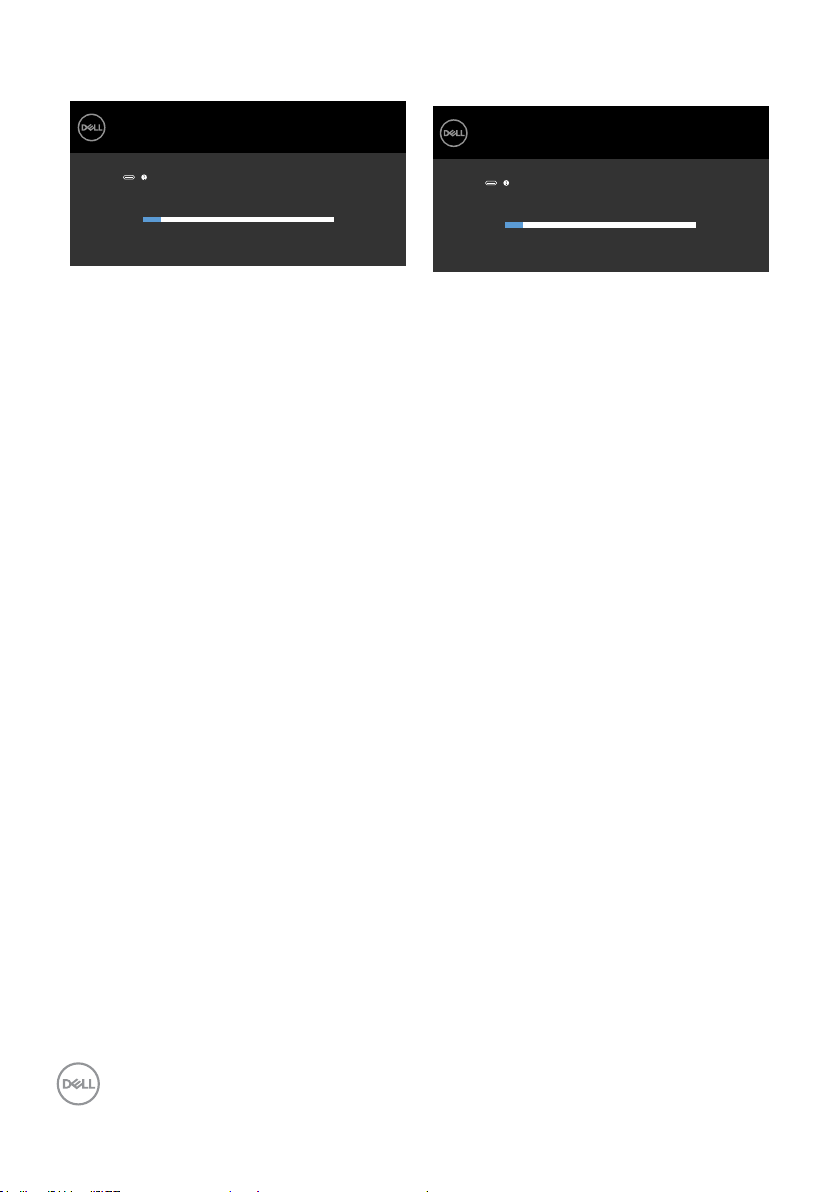
U2720Q U2720QM
sau
sau
Dell UltraSharp 27 Monitor
No USB Type-C Cable
The display will go into Power Save Mode in 4 minutes.
www.dell.com/support/U2720Q
U2720Q
Dell UltraSharp 27 Monitor
No USB Type-C Cable
The display will go into Power Save Mode in 4 minutes.
www.dell.com/support/U2720QM
U2720QM
4 De asemenea, această casetă apare în timpul funcționării normale a sistemului, în
cazul în care cablul video se deconectează sau este deteriorat.
5 Opriți monitorul și reconectați cablul video; apoi porniți atât computerul, cât și
monitorul.
Dacă ecranul monitorului rămâne gol după ce utilizați procedura anterioară, verificați
controlerul video și computerul, deoarece monitorul funcționează corespunzător.
54 | Depanarea
Page 55

Diagnosticarea încorporată
Monitorul are un instrument încorporat de diagnosticare ce vă ajută să determinați dacă
anomalia de ecran cu care vă confruntați reprezintă o problemă inerentă a monitorului
sau a computerului și a plăcii video.
NOTĂ: Puteți executa diagnosticarea încorporată doar atunci când cablul video este
deconectat și monitorul se găsește în modul de testare automată.
3 4 51 2
Pentru a executa diagnosticarea încorporată:
1 Asigurați-vă că ecranul este curat (nu există particule de praf pe suprafața
ecranului).
2 Deconectați cablul (cablurile) video de pe partea din spate a computerului sau a
monitorului. Monitorul intră apoi în modul de testare automată.
3 Apăsați și mențineți apăsat butonul 4 timp de 4 secunde în blocare Selectare
opțiune. Selectați pictograma autoinspecție și apăsați pe ; apare un ecran
gri.
4 Verificați cu atenție ecranul pentru prezența anomaliilor.
5 Apăsați din nou pe butonul 1 de pe panoul frontal. Culoarea ecranului se modifică
la roșu.
6 Verificați afișajul pentru prezența oricăror anomalii.
7 Repetați pașii 5 și 6 pentru a verifica afișajul cu ecrane în verde, albastru, negru, alb
și text.
Testul este finalizat atunci când apare ecranul de text. Pentru a ieși, apăsați din nou
pe butonul 1. Dacă nu detectați nicio anomalie de ecran prin utilizarea instrumentului
încorporat de diagnosticare, monitorul funcționează corespunzător. Verificați placa
video și computerul.
Depanarea | 55
Page 56

Probleme obișnuite
Tabelul următor conține informații generale privind problemele obișnuite ale monitorului
pe care este posibil să le întâmpinați, precum și soluțiile posibile:
Simptome
obișnuite
Lipsă semnal
video/
indicator LED
de alimentare
stins
Lipsă semnal
video/
indicator LED
de alimentare
aprins
Fără video la
portul HDMI/
DisplayPort/
USB Type-C
Pixeli lipsă ecranul are
Problema pe care
o întâmpinați
Lipsă imagine •Asigurați-vă de conectarea corectă și fermă a
Lipsă imagine
sau absență
luminozitate
În cazul unei
conexiuni la un
dongle/dispozitiv
de andocare la
port, nu există
semnal video la
deconectarea/
conectarea
cablului
Thunderbolt de la/
la notebook
puncte
Soluții posibile
cablului video între monitor şi computer.
•Verificați dacă priza de alimentare funcționează
corect utilizând orice alt echipament electric.
•Asigurați-vă că butonul de alimentare este
apăsat complet.
•Asigurați-vă că este selectată sursa de intrare
corectă în meniul Input Source (Sursă intrare).
•Măriți luminozitatea și contrastul prin afișarea pe
ecran.
•Efectuați verificarea caracteristicii de testare
automată a monitorului.
•Verificați prezența pinilor îndoiți sau rupți din
conectorul cablului video.
•Executați diagnosticarea încorporată.
•Asigurați-vă că este selectată sursa de intrare
corectă în meniul Input Source (Sursă intrare).
•Deconectați cablul HDMI/DisplayPort/USB
Type C de la cablul Thunderbolt al dongleului/dispozitivului de andocare la notebook.
Conectați cablul HDMI/DisplayPort/USB Type-C
șapte secunde mai târziu.
•Efectuați un ciclu de pornire-oprire.
•Opțiunea Pixel care este dezactivată permanent
este un defect natural care poate apărea în
tehnologia LCD.
•Pentru mai multe informații legate de Politica
privind pixelii și calitatea monitoarelor Dell,
consultați site-ul de asistență Dell la adresa:
www.dell.com/support/monitors.
56 | Depanarea
Page 57

Simptome
obișnuite
Pixeli blocați ecranul are
Probleme
privind
luminozitatea
Probleme
legate de
siguranță
Probleme
intermitente
Probleme
legate de HDR
Culoare lipsă Lipsește culoarea
Problema pe care
o întâmpinați
puncte luminoase
Imaginea este
prea întunecată
sau prea
luminoasă
Semne vizibile de
fum sau scântei
Monitorul
funcționează
defectuos uneori
Nu puteți seta
soluția GFX în
modul HDR după
ce comutați la
Desktop/Movie
HDR/Game HDR/
DisplayHDR
Presets
din imagine
Soluții posibile
•Efectuați un ciclu de pornire-oprire.
•Opțiunea Pixel care este dezactivată permanent
este un defect natural care poate apărea în
tehnologia LCD.
•Pentru mai multe informații legate de Politica
privind pixelii și calitatea monitoarelor Dell,
consultați site-ul de asistență Dell la adresa:
www.dell.com/support/monitors.
•Reinițializați monitorul la setările din fabrică.
•Măriți luminozitatea și contrastul prin afișarea pe
ecran.
•Nu efectuați nicio operațiune de depanare.
•Contactați imediat Dell.
•Asigurați-vă de conectarea corectă și fermă a
cablului video între monitor şi computer.
•Reinițializați monitorul la setările din fabrică.
•Efectuați verificarea cu caracteristica de
monitorizare automată pentru a determina dacă
problema intermitentă se produce în modul de
testare automată.
•Asigurați-vă că acest computerul personal (PC)
sau soluția grafică îndeplinește cerințele minime
pentru redarea HDR și instalați cele mai recente
drivere de software pentru placa grafică.
•Asigurați-vă că folosiți un cablu HDMI 2.0 de
intrare inclus în ambalaj.
•Dacă pașii de mai sus nu rezolvă problema,
alegeți rezoluția 3840 x 2160 din meniul Display
Properties (Proprietățile afișajului) pentru a forța
transmiterea corectă a semnalului HDR.
•Efectuați testarea automată a monitorului.
•Asigurați-vă de conectarea corectă și fermă a
cablului video între monitor şi computer.
•Verificați prezența pinilor îndoiți sau rupți din
conectorul cablului video.
Depanarea | 57
Page 58

Simptome
obișnuite
Culoare
incorectă
Retenție a
imaginii de la o
imagine statică
rămasă pe
monitor pentru
o perioadă
îndelungată
Problema pe care
o întâmpinați
Culoarea imaginii
nu este corectă
Pe ecran apare
o umbră ușoară
a imaginii statice
afișate
Soluții posibile
•Modificați setările pentru Preset Modes (Moduri
presetate) din meniul OSD Color (Culoare) în
funcție de aplicație.
•Ajustați valoarea R/G/B de sub Custom. Color
(Culoare particularizată) din meniul OSD Color
(Culoare).
•Modificați opțiunea Input Color Format (Format
culoare de intrare) la PC RGB sau YPbPr în
meniul OSD Color (Culoare).
•Executați diagnosticarea încorporată.
•Utilizați caracteristica Power Management
(Gestionare alimentare) pentru a opri monitorul
de fiecare dată când nu este în uz (pentru mai
multe informații, consultați secțiunea Moduri de
gestionare a energiei).
•Alternativ, utilizați un economizor de ecran
dinamic.
Probleme specifice produsului
Problemă Problema pe care
o întâmpinați
Imaginea de pe
ecran este prea
mică
Imposibil
de ajustat
monitorul
cu ajutorul
butoanelor
de pe panoul
frontal
Lipsă semnal
de intrare
atunci când
se apasă pe
comenzile de
utilizator
Imaginea este
centrată pe ecran,
dar nu umple
întreaga suprafață
de vizualizare
Meniul OSD nu
apare pe ecran
Lipsă imagine,
indicatorul LED
este alb
Soluții posibile
•Verificați setarea Aspect Ratio (Raport de
aspect) din meniul OSD Display (Afișaj).
•Reinițializați monitorul la setările din fabrică.
•Opriți monitorul, deconectați cablul de
alimentare a monitorului, reconectați-l, iar apoi
porniți monitorul.
•Verificați sursa de semnal. Asigurați-vă că nu
se găsește în modul de economisire a energiei
computerul, mutând mouse-ul sau apăsând pe
orice tastă de pe tastatură.
•Verificați dacă este conectat corespunzător
cablul de semnal. Reconectați cablul de semnal
dacă este necesar.
•Reinițializați computerul sau playerul video.
58 | Depanarea
Page 59

Problemă Problema pe care
o întâmpinați
Imaginea nu
umple întregul
ecran
Nicio imagine
la utilizarea
conexiunii
USB Type-C
la computer,
laptop etc
Nu se încarcă
atunci când
se utilizează
conexiunea
USB Type-C la
un computer,
la un laptop etc
Încărcare
intermitentă
atunci când
se utilizează
conexiunea
USB Type-C la
un computer,
la un laptop etc
Lipsă imagine
atunci când
se utilizează
conexiunea DP
la PC
Imaginea nu
poate umple
ecranul pe
înălțime sau pe
lățime
Ecran negru •Verificați dacă interfața USB Type-C a
Nu se încarcă •Verificați dacă dispozitivul poate accepta unul
Încărcare
intermitentă
Ecran negru •Verificați pentru care standard DP (DP 1,1a sau
Soluții posibile
•Datorită diverselor formate video (raport de
aspect) ale DVD-urilor, este posibil ca monitorul
să afișeze pe ecranul complet.
•Executați diagnosticarea încorporată.
dispozitivului acceptă modul alternativ DP.
•Verificați dacă dispozitivul necesită pentru
alimentare o putere mai mare de 90 W.
•Interfața USB Type-C a dispozitivului nu acceptă
modul alternativ DP.
•Setați Windows la modul Proiecție.
•Asigurați-vă că nu este deteriorat cablul USB
Type-C.
dintre profilurile de încărcare de 5 V/9 V/15 V/20
V.
•Verificaţi dacă Notebook-ul necesită un adaptor
de alimentare > 90 W.
•Dacă Notebook-ul necesită un adaptor de
alimentare > 90 W, este posibil ca acesta să nu
se încarce cu conexiunea USB Tip C.
•Asigurați-vă că utilizați numai un adaptor
aprobat de Dell sau adaptorul livrat împreună cu
produsul.
•Asigurați-vă că nu este deteriorat cablul USB
Type-C.
•Verificați dacă dispozitivul are un consum maxim
de energie de peste 90 W.
•Asigurați-vă că utilizați numai un adaptor
aprobat de Dell sau adaptorul livrat împreună cu
produsul.
•Asigurați-vă că nu este deteriorat cablul USB
Type-C.
DP 1,4) este certificată placa grafică. Descărcați
și instalați cel mai recent driver de placă grafică.
•Anumite plăci grafice DP 1,1a nu acceptă
monitoare DP 1,4. Faceți salt la meniul OSD,
sub selecția Input Source (Sursă intrare), apăsați
continuu pe tasta de selectare DP timp de 8
secunde pentru a modifica setarea monitorului
de la DP 1,4 la DP 1,1a.
Depanarea | 59
Page 60

Anexă
Instrucțiuni de siguranță
Pentru afișajele cu cadru lucios, utilizatorul trebuie să ia în considerare plasarea afișajului,
deoarece cadrul poate cauza reflexii perturbatoare de la surse de iluminat și suprafețe
strălucitoare înconjurătoare.
AVERTISMENT: Utilizarea de comenzi, ajustări sau proceduri, altele decât cele
specificate în această documentație, poate avea drept rezultat expunerea la șoc,
la pericole electrice și/ori la pericole mecanice.
Pentru informații privind instrucțiunile de siguranță, consultați Informațiile de
reglementare, de mediu și de siguranță (SERI).
Note FCC (doar pentru SUA) și alte informații de reglementare
Pentru notele FCC și alte informații de reglementare, consultați site-ul web de
conformitate cu reglementările, la adresa www.dell.com/regulatory_compliance.
Cum se poate contacta Dell
NOTĂ: Dacă nu aveți o conexiune activă la internet, puteți găsi informațiile de
contact pe factura de achiziție, pe bonul de livrare, pe chitanță sau în catalogul de
produse Dell.
Dell oferă mai multe opțiuni de asistență și service online și prin telefon. Disponibilitatea
diferă în funcție de țară și de produs, iar unele servicii s-ar putea să nu fie disponibile în
regiunea dvs.
Pentru a accesa conținut de asistență online pentru monitor:
Consultați adresa www.dell.com/support/monitors.
Pentru a contacta Dell cu privire la probleme legate de vânzări, de asistență tehnică
sau de servicii pentru clienți:
1 Accesați adresa www.dell.com/support.
2 Verificați țara sau regiunea dvs. în meniul vertical Alegeți o țară/regiune din colțul
din dreapta-jos al paginii.
3 Faceți clic pe Contact Us (Contactați-ne) lângă lista verticală a țărilor.
4 Selectați linkul corespunzător pentru serviciu sau pentru asistență tehnică, în
funcție de cerințele dvs.
5 Alegeți metoda de contactare a reprezentanților Dell care vă convine.
60 | Anexă
Page 61

Configurarea monitorului
Setarea rezoluției de afișare la 3840 x 2160 (maximum)
Pentru performanțe optime, setați rezoluția de afișare la 3840 x 2160 de pixeli
efectuând următorii pași:
În Windows Vista, Windows 7, Windows 8 sau Windows 8.1:
1 Doar pentru Windows 8 sau Windows 8.1, selectați comutarea dalei Desktop la
desktopul clasic. Pentru Windows Vista și Windows 7, ignorați acest pas.
2 Faceți clic dreapta pe desktop și faceți clic pe Screen Resolution (Rezoluție ecran).
3 Faceți clic pe lista verticală din Rezoluție ecran și selectați 3840 x 2160.
4 Faceți clic pe OK.
În Windows 10:
1 Faceți clic dreapta pe desktop și faceți clic pe Display Settings (Setări afișare).
2 Faceți clic pe Advanced display settings (Setări avansate pentru afișaj).
3 Faceți clic pe lista verticală din Resoultion (Rezoluție) și selectați 3840 x 2160.
4 Faceți clic pe Apply (Se aplică).
Dacă nu vedeți rezoluția recomandată drept opțiune, este posibil să fie necesară
actualizarea driverului plăcii grafice. Alegeți scenariul de mai jos care descrie cel mai
bine sistemul computerului pe care îl utilizați și urmați pașii redați.
Computer Dell
1 Accesați adresa www.dell.com/support, introduceți eticheta de service și
descărcați cel mai recent driver pentru placa grafică.
2 După instalarea driverelor pentru adaptorul grafic, încercați să setați rezoluția la
3840 x 2160 din nou.
NOTĂ: Dacă nu reușiți să setați rezoluția la 3840 x 2160, contactați Dell pentru
informații privind adaptoarele grafice care acceptă aceste rezoluții.
Anexă | 61
Page 62

Computer non-Dell
În Windows Vista, Windows 7, Windows 8 sau Windows 8.1:
1 Doar pentru Windows 8 sau Windows 8.1, selectați comutarea dalei Desktop la
desktopul clasic. Pentru Windows Vista și Windows 7, ignorați acest pas.
2 Faceți clic dreapta pe desktop și faceți clic pe Personalization (Personalizare).
3 Faceți clic pe Change Display Settings (Modificare setări de afișare).
4 Faceți clic pe Advanced Settings (Setări complexe).
5 Identificați furnizorul controlerului plăcii grafice din descrierea de pe partea
superioară a ferestrei (de ex., NVIDIA, AMD, Intel etc.).
6 Consultați site-ul web al furnizorului plăcii grafice pentru drivere actualizate (de
exemplu,www.amd.com sau www.nvidia.com).
7 După instalarea driverelor pentru adaptorul grafic, încercați să setați rezoluția la
3840 x 2160 din nou.
În Windows 10:
1 Faceți clic dreapta pe desktop și faceți clic pe Display Settings (Setări afișare).
2 Faceți clic pe Advanced display settings (Setări avansate pentru afișaj).
3 Faceți clic pe Display adapter properties (Afișați proprietățile adaptorului).
4 Identificați furnizorul controlerului plăcii grafice din descrierea de pe partea
superioară a ferestrei (de ex., NVIDIA, AMD, Intel etc.).
5 Consultați site-ul web al furnizorului plăcii grafice pentru drivere actualizate (de
exemplu, www.amd.com sau www.nvidia.com).
6 După instalarea driverelor pentru adaptorul grafic, încercați să setați rezoluția la
3840 x 2160 din nou.
NOTĂ: Dacă nu reușiți să setați rezoluția recomandată, contactați producătorul
computerului sau luați în considerare achiziționarea unui adaptor grafic care
acceptă rezoluția video.
62 | Anexă
Page 63

Indicații privind întreținerea
Curățarea monitorului
AVERTISMENT: Înainte de curățarea monitorului, deconectați cablul de alimentare
a monitorului de la priza electrică.
ATENȚIE: Citiți și urmați secțiunea Instrucțiuni de siguranță înainte de curățarea
monitorului.
Pentru cele mai bune practici, respectați aceste instrucțiuni din lista de mai jos la
despachetarea, la curățarea sau la manevrarea monitorului:
• Pentru a curăța ecranul antistatic, umeziți ușor o cârpă moale și curată cu apă.
Dacă este posibil, utilizați un șervețel sau o soluție specială pentru curățarea
ecranului, adecvată pentru stratul de acoperire antistatic. Nu utilizați benzen,
diluant, amoniac, substanțe de curățare abrazive sau aer comprimat.
• Utilizați o cârpă moale, ușor umezită pentru a curăța monitorul. Evitați utilizarea
oricăror detergenți, deoarece unii detergenți lasă o peliculă lăptoasă pe monitor.
• Dacă observați un praf alb atunci când despachetați monitorul, ștergeți-l cu o
cârpă.
• Manevrați monitorul cu atenție, deoarece este posibil ca un monitor de culoare mai
închisă să se zgârie și să afișeze urme de uzură albe într-o măsură mai mare decât
un monitor de culoare mai deschisă.
• Pentru a contribui la păstrarea unei calități optime a imaginii monitorului, utilizați un
economizor de ecran dinamic și opriți monitorul atunci când nu este în uz.
Anexă | 63
